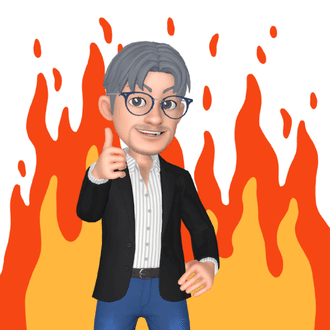Arduino IDEで初歩の初歩から
どうも、じぇいかわさきです。
ふとしたことから、Raspberry Pi Picoの開発がArduimo IDEでできるということを知りました。
経緯は、前回書きましたので、今回はもう一度初心に戻って初歩の初歩から一歩ずつ進んで行こうかと思います。
ということで、お題は定番のLチカをArduino IDEで書いてみましょう。
micro pythonとの違い
では、Raspberry Pi Picoに搭載されているLEDを点滅させるお決まりのことをやってみましょう。
その際に、最初に学んだmicro pythonと比較して見たいと思います。
まず、micro pythonでLチカを実施する場合には、コードは以下のようになります。
import machine
import utime
led = machine.Pin(25, machine.Pin.OUT)
while True
led.value(1)
utime.sleep(5)
led.value(0)
utime.sleep(5)LEDを点滅させるだけですが、ライブラリを2つインポートしないと動かすことができません。
Pin指定の25と言っているのは、GPIOの指定番号が25番ということですよね。
同じことをArduino IDEで記述すると、以下のようになります。
void setup() {
// put your setup code here, to run once:
pinMode(25,OUTPUT);
}
void loop() {
// put your main code here, to run repeatedly:
digitalWrite(25,HIGH);
delay(1000);
digitalWrite(25,LOW);
delay(1000);
}基本的には、Pin番号の指定及び、その指定したPinはアウトプットで使用するという初期設定。
そして、同じようにPinに対して出力をHIGHにしたりLOWにしたりする設定の2つのグループであることは同じですね。
ただし、見ていただくとわかりますが、Arduino IDEの場合にはライブラリをインポートする必要がありません。
逆に言えば、micro pythonの場合にはそのままコンパイル無しのインタプリタで直ぐに動かせますが、Arduino IDEの場合には一度コンパイルしてからRaspberry Pi Picoにプログラムを書き込む必要があるということが大きな違いでしょうか。
コンパイルして書き込んだ結果は
実際にコンパイルして、コンパイル後のプログラムをRaspberry Pi Picoに書き込み自動起動させます。
無事、LEDが点滅することに成功しました。
当たり前って言えば当たり前なんですが、Raspberry Pi PicoでもArduioと一緒の言語でプログラムできるということは非常に大きいことですね。
できないけど、できたらいいなって勝手に思っていたことが、実は既に実現されていたなんて、灯台下暗しでした。
時間を見つけて、少しづつもう一度勉強していこう。
還暦おじさんのプログラミング、再開かな。
いいなと思ったら応援しよう!